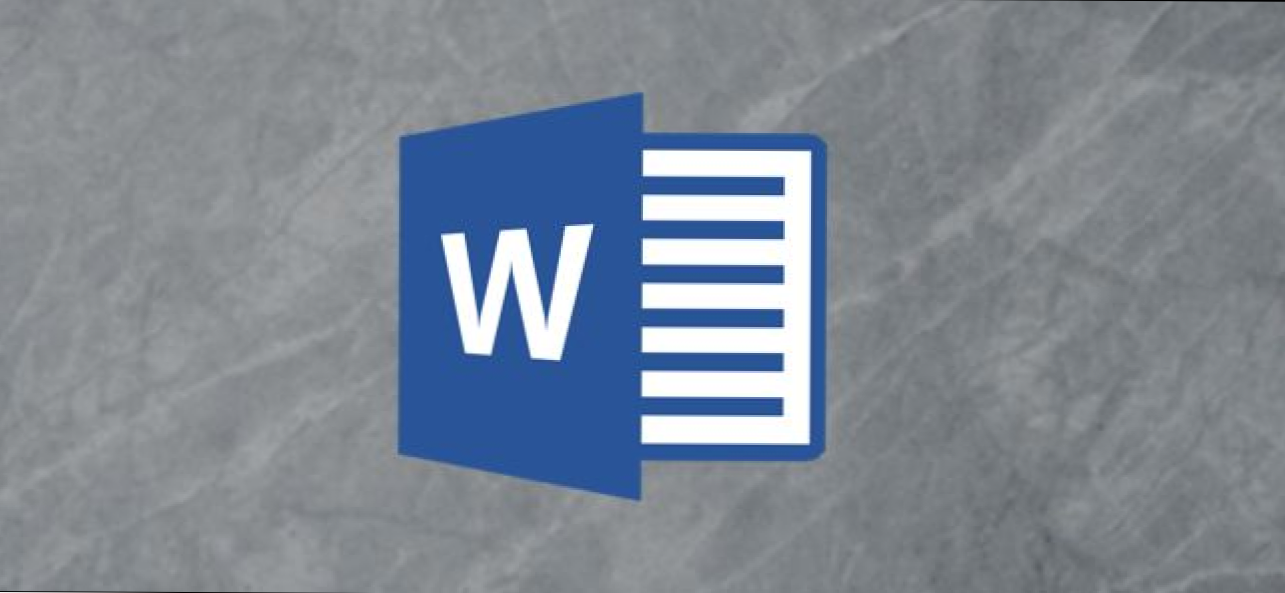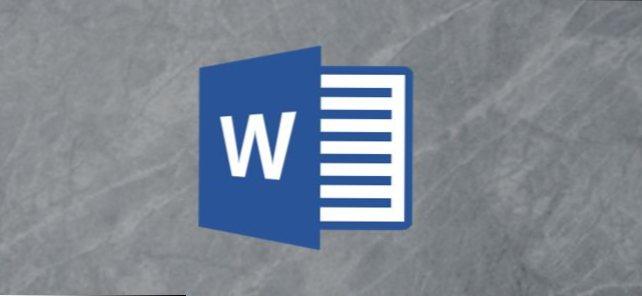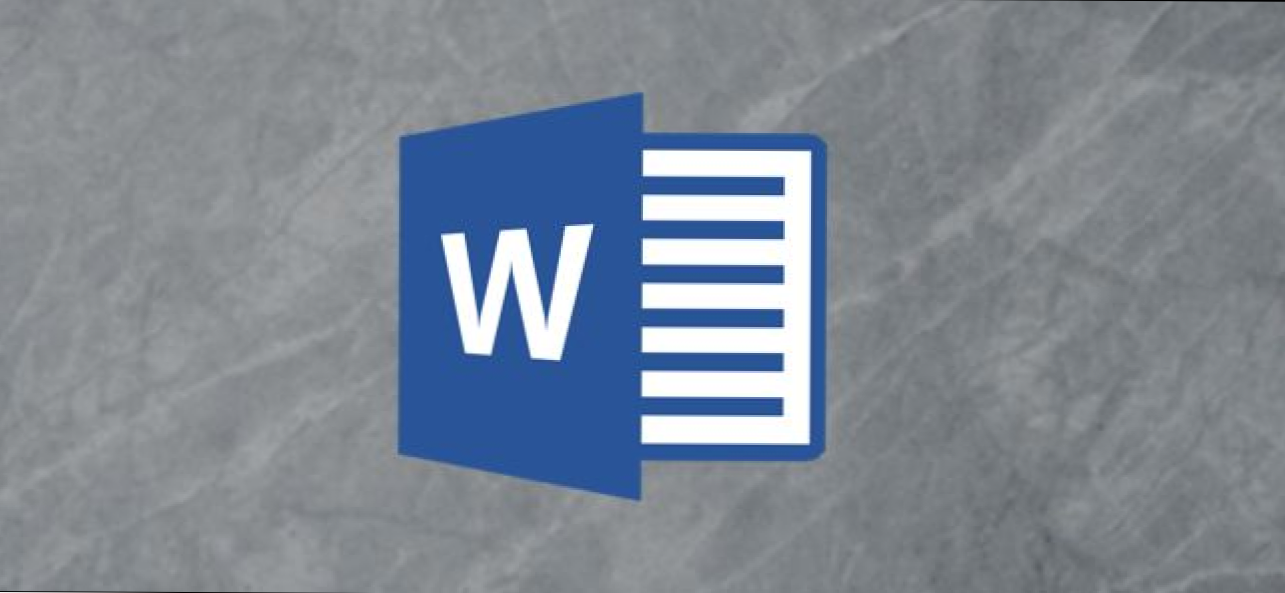
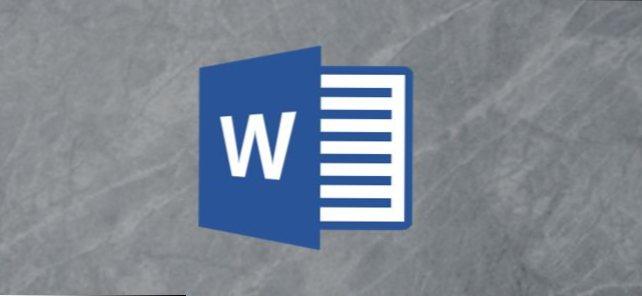
Tastele de funcții de pe tastatură nu primesc dragostea pe care o obișnuiau, dar, în funcție de aplicația pe care o utilizați, acestea pot fi încă la îndemână. Cuvântul, în special, are câteva caracteristici interesante ascunse în spatele tastelor funcționale. Iată ce fac ei.
F1
- F1: Obține ajutor. Cum funcționează acest lucru depinde de ce vă uitați în fereastra Word. Apăsați F1 în fereastra obișnuită a documentului, de exemplu, pentru a deschide panoul de ajutor al Word. Uneori, însă, apăsarea tastei F1 vă duce la site-ul de asistență al Microsoft și vă arată mai multe articole despre funcția pe care o căutați. Acesta este cazul în cea mai mare parte a timpului când apăsați F1 în timp ce este deschisă o casetă de dialog.
- Shift + F1: Deschideți panoul "Reveal Formatting" din Word, unde puteți vedea caracterul și formatarea paragrafelor pentru orice text selectat.
- Alt + F1: Salt la câmpul următor, dacă aveți câmpuri în document.
- Alt + Shift + F1: Salt la câmpul anterior din document.
F2
- F2: Mutați textul sau obiectele. Selectați textul sau obiectul pe care doriți să îl mutați și apoi apăsați F2. Plasați punctul de inserare în locul în care doriți să mutați elementul și apoi apăsați Enter.
- Shift + F2: Copiați textul selectat. Este ca și cum ați apăsa Ctrl + C.
- Ctrl + F2: Deschideți fereastra Print (Imprimare), unde puteți previzualiza și imprima documentul.
- Alt + Shift + F2: Salvați documentul. Dacă nu ați salvat documentul anterior, acesta va deschide fereastra Salvează ca.
- Alt + Ctrl + F2: Afișați fereastra Deschidere pentru a putea deschide un document.
F3
- F3: Extindeți o intrare AutoText. Introduceți cel puțin primele patru litere în numele intrării dvs. AutoText și apoi apăsați F3 pentru ao extinde la textul integral.
- Alt + F3: Creați o intrare AutoText din textul selectat.
- Shift + F3: Modificați cazul textului selectat. Apăsând acest combo în mod repetat, ciclurile se schimbă prin următoarele stiluri de caractere: Cauza inițială a literelor, CAZUL ALL CAPS și literele mici.
- Ctrl + F3: Tăiați textul selectat în Spike. Puteți să tăiați cât mai multe texte pe care le doriți în acest fel și totul se acumulează pe Spike.
- Ctrl + Shift + F3: Introduceți conținutul Spike-ului. Efectuarea acestei acțiuni elimină, de asemenea, orice text din Spike.
F4
- F4: Repetați ultima acțiune.
- Shift + F4: Repetați ultima acțiune "Găsiți". Acest lucru este util pentru că îl puteți folosi pentru a răsfoi rezultatele căutării fără a avea fereastra Găsire și înlocuire sau panoul de navigare deschisă.
- Ctrl + F4: Închideți documentul curent. Vi se va cere să salvați documentul dacă ați făcut modificări.
- Alt + F4: Renunță la Microsoft Word. Aceasta închide toate documentele deschise (oferindu-vă șansa de a salva mai întâi schimbările) și iese din Word.
F5
- F5: Deschideți fila "Du-te la" în fereastra Găsire și înlocuire. Puteți folosi acest lucru pentru a sari rapid la o pagină, o secțiune, un marcaj și așa mai departe.
- Shift + F5: Săriți editarea anterioară pe care ați făcut-o în documentul dvs. Apăsați-l din nou, mergeți încă o editare înapoi. Word își amintește ultimele două editări. Acest lucru funcționează chiar și după salvarea și închiderea unui document, permițându-vă să reveniți la locul în care ați rămas când deschideți din nou documentul.
- Ctrl + Shift + F5: Deschideți fereastra Bookmark pentru a putea edita marcajele. Dacă punctul dvs. de inserare se află într-un marcaj existent, apăsând acest combo se deschide fereastra de marcaj și se selectează marcajul respectiv.
F6
- F6: Mergeți la următorul panou sau cadru din fereastra Word. Puteți utiliza această opțiune pentru a naviga în fereastră fără a utiliza mouse-ul.
- Shift + F6: Accesați panoul sau rama anterioară.
- Ctrl + F6: Mergeți la următoarea fereastră deschisă a documentului.
- Ctrl + Shift + F6: Mergeți la fereastra deschisă a documentelor deschise.
F7
- F7: Deschideți panoul Editor și începeți o verificare de ortografie și gramatică.
- Shift + F7: Deschideți tezaurul. Dacă aveți un cuvânt selectat când apăsați acest combo, Word deschide tezaurul și caută cuvântul selectat.
- Alt + F7: Găsiți următoarea eroare de ortografie sau gramatică din document.
- Alt + Shift + F7: Deschideți panoul de traducere.
F8
- F8: Introduceți modul de selectare al cuvântului și extindeți o selecție. În acest mod, puteți utiliza tastele săgeți pentru a vă extinde selecția. De asemenea, puteți apăsa până la cinci ori tasta F8 pentru a extinde selecția spre exterior. Prima presare intră în modul de selectare, a doua presă selectează cuvântul de lângă punctul de inserare, al treilea selectează întreaga propoziție, al patrulea toate caracterele din paragraf și al cincilea întregul document.
- Shift + F8: Reduceți o selecție. Acest lucru funcționează la fel ca extinderea unei selecții, dar înapoi.
- Ctrl + Shift + F8: Selectează o coloană. După ce ați selectat coloana, puteți utiliza tastele săgeată stânga și dreapta pentru a extinde selecția în alte coloane.
F9
- F9: Actualizați un câmp. Acest lucru este la fel ca și faceți clic dreapta pe un câmp și selectând comanda "Actualizare câmp".
- Shift + F9: Arătați codul unui câmp.
- Ctrl + F9: Inserați un nou câmp gol .
- Ctrl + Shift + F9: Deconectați un câmp.
- Alt + F9: Comutați afișarea codului unui câmp.
F10
- F10: Afișați sfaturile cheie. Apăsând acest combo se dezvăluie comenzi rapide cu o singură literă pe care le puteți utiliza pentru a accesa comenzile din meniul Word.
- Shift + F10: Afișați un meniu contextual. Funcționează exact așa cum faceți clic dreapta.
- Ctrl + F10: Maximizați fereastra documentului.
- Alt + Shift + F10: Afișați un meniu sau o fereastră pentru o selecție disponibilă.
F11
- F11: Salt la câmpul următor din document.
- Shift + F11: Salt la câmpul anterior din document.
- Ctrl + F11: Blocați un câmp astfel încât acesta să nu poată fi editat.
- Ctrl + Shift + F11: Deblocați un câmp.
- Alt + Shift + F11: Porniți editorul Microsoft Script.
F12
- F12: Deschideți fereastra Salvează ca.
- Shift + F12: Salvați documentul.
- Ctrl + F12: Deschideți fereastra Deschidere.
- Ctrl + Shift + F12: Deschideți fereastra Print.
Microsoft Word are o mulțime de comenzi rapide de la tastatură, iar suportul pentru tastele funcționale de pe tastatură nu reprezintă o excepție.